5 cara mudah menghapus data sistem di iphone. Jika Anda menggunakan iOS, pelajari cara menghapus data sistem di iPhone dan mengosongkan kembali ruang di perangkat Anda. Apple membagi ruang penyimpanan dengan sangat jelas untuk membantu pengguna menentukan konsumsi data di iPhone berdasarkan kategori. Kategori dapat berupa aplikasi, foto, iOS, dll.
Bagian berwarna pada setiap kategori menentukan berapa banyak ruang yang ditempati setiap kategori. Ada juga data sistem. Seperti yang dilaporkan Business Insider, Data Sistem menyertakan file tambahan yang tidak termasuk dalam kategori utama. Menurut Apple, kategori penyimpanan data sistem terdiri dari hal-hal yang tidak dapat dihapus, seperti bahasa terjemahan offline, font, kamus, suara Siri, log, cache, data gantungan kunci lokal, dan database CloudKit.
Salah satu masalah iPhone adalah Anda tidak dapat menggunakan penyimpanan tambahan, yaitu penyimpanan eksternal. Bukan hal yang aneh jika ponsel Anda kehabisan memori dan melambat jika Anda mengambil terlalu banyak foto dan video. Ada beberapa cara untuk menghapus data sistem iPhone Anda agar mendapatkan lebih banyak ruang untuk mengambil foto dan video. Pasalnya cara ini mengurangi konsumsi memori iPhone Anda dan juga membuat kinerja perangkat Anda lebih lancar.
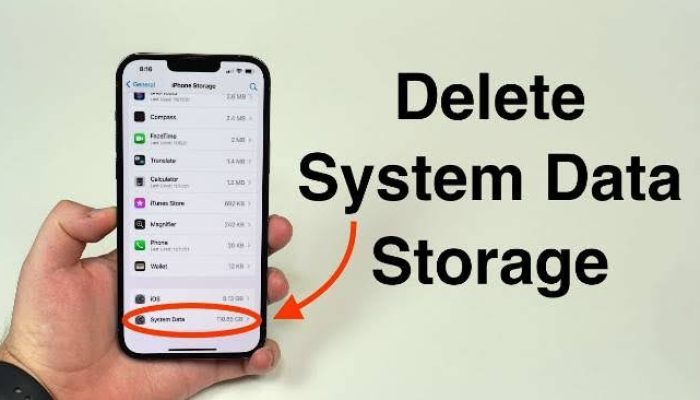
Berbagai Cara Menghapus Data Sistem di iPhone
1. Hapus Cache
Cara pertama untuk menghapus data sistem dimulai dengan menghapus file cache. Menghapus data berupa file cache di iPhone Anda terbukti meningkatkan kinerja perangkat Anda. Berikut langkah mudahnya:
- Pertama, pengguna membuka aplikasi Pengaturan di perangkat iPhone mereka.
- Selanjutnya cari dan pilih menu Safari Setting.
- Setelah Anda menemukannya, tekan menu dan pilih opsi “Hapus riwayat dan data situs web”.
- Tunggu hingga proses penghapusan selesai.
2. Setting sistem penyimpanan
Anda juga dapat menggunakan sistem penyimpanan untuk menghapus data sistem di iPhone Anda. Cara ini sangat efektif untuk membersihkan atau menghapus data-data di perangkat Anda yang sudah tidak diperlukan lagi. Caranya adalah sebagai berikut.
- Tentu saja langkah pertama yang harus dilakukan adalah membuka aplikasi Setting di perangkat iPhone Anda.
- Jika sudah, cari dan pilih menu General.
- Anda akan melihat beberapa opsi nanti.
- Di sini pengguna dapat memilih opsi penyimpanan iPhone.
- Kemudian gulir hingga Anda melihat menu Safari dan pilih.
- Selanjutnya, tekan Data pada website.
- Kemudian pulihkan dan hapus semua data.
- Terakhir, proses penghapusan akan berjalan secara otomatis.
3. Hapus Pembaruan iOS
Pembaruan file iOS sering kali memenuhi data sistem dan mengharuskan pengguna untuk menghapus data tersebut. Seperti yang kita ketahui bersama, perangkat biasanya memperbarui iOS ketika terjadi sesuatu yang baru. Namun, pengguna mungkin tidak mengetahui aktivitas pembaruan ini. Oleh karena itu, data sistem yang dihasilkan menjadi tidak terkendali dan semakin banyak. Untuk menghapusnya, baca langkah berikut:
- Masuk saja ke aplikasi Settings di perangkat iPhone Anda.
- Berbagai menu ditampilkan di halaman pengaturan.
- Di sini pengguna dapat mencari dan memilih menu “Umum”.
- Jika ya, pilih opsi penyimpanan iPhone.
- Kemudian cari “iOS Update” dan tekan.Terakhir, tekan Opsi dan pilih Hapus.
- Ini akan memulai proses menghapus salah satu data sistem di iPhone Anda.
4. Hapus File Aplikasi
Dari berbagai website yang Anda kunjungi hingga aplikasi yang Anda gunakan, Anda memiliki sejumlah besar data sistem. Untuk menghapus data sistem iPhone Anda, hapus file di dalam aplikasi. Varanya mudah berikut ini:
- Langkah pertama adalah Anda bisa membuka aplikasi Setting yang sudah ada.
- Selanjutnya cari dan pilih menu General.
- Selanjutnya pilih menu Penyimpanan iPhone yang muncul di halaman menu Umum.
- Jika ya, berbagai aplikasi yang terinstal di perangkat iPhone Anda akan ditampilkan di menu penyimpanan iPhone.
- Selanjutnya, pilih data sistem aplikasi yang ingin Anda hapus.
- Pilih aplikasi dan klik Hapus Cache.
5. Hapus aplikasi yang tidak digunakan
Terakhir, hapus data sistem dari aplikasi yang ada. Menginstal terlalu banyak aplikasi akan memenuhi data sistem Anda. Dengan cara ini, kinerja perangkat iPhone Anda akan terpengaruh. Oleh karena itu, sangat mudah untuk menghapus data sistem di iPhone. Pengguna hanya perlu memutuskan aplikasi mana yang akan dihapus. Kemudian, tekan lama aplikasi tersebut hingga Anda melihat opsi hapus. Jika pengguna mengklik opsi hapus, maka aplikasi akan otomatis terhapus.
Demikianlah beberapa cara untuk menghapus data sistem di iPhone dengan mudah. Data sistem yang terlalu banyak sering kali akan mengganggu kinerja dari perangkat, seperti adanya penurunan performa. Sehingga, menghapus data sistem sangatlah penting dilakukan pada file yang tidak diperlukan. Terima kasih, semoga bermanfaat.







